#1 Добавление источника трафика в LandingTrack
#2 Создание постбэка в TrafficStars
#3 Добавление партнерской сети в LandingTrack
#4 Добавление оффера в LandingTrack
#5 Создание кампании в LandingTrack
#6 Создание кампании в TrafficStars
#1 Добавление источника трафика в LandingTrack
Залогиньтесь в LandingTrack и перейдети во вкладку Traffic sources.
Нажмите “Connect new Source”.
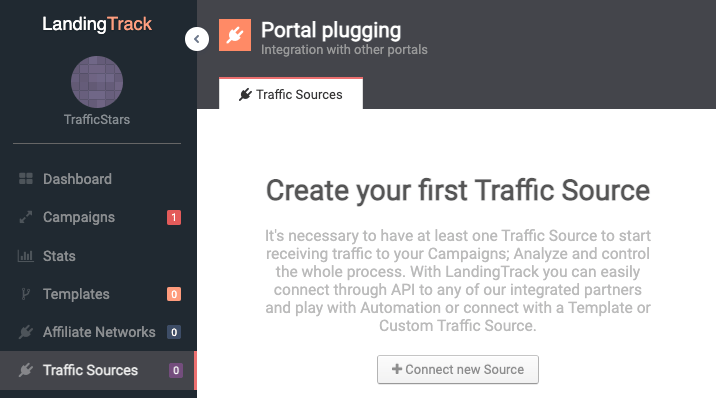
Выберите TrafficStars из списка интегрированных рекламных сетей.
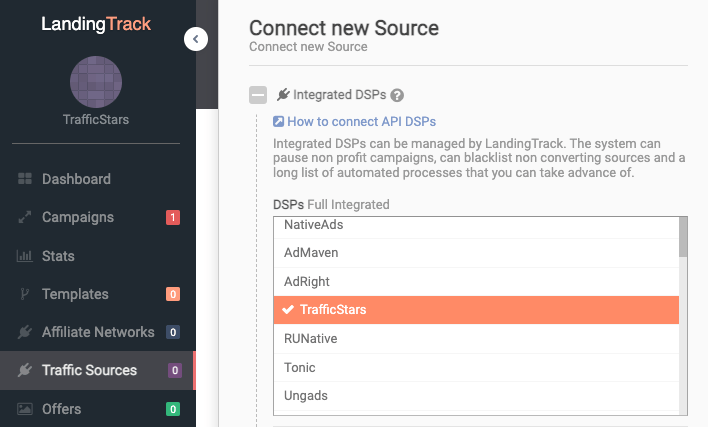
Заполните поля для подключения TrafficStars.
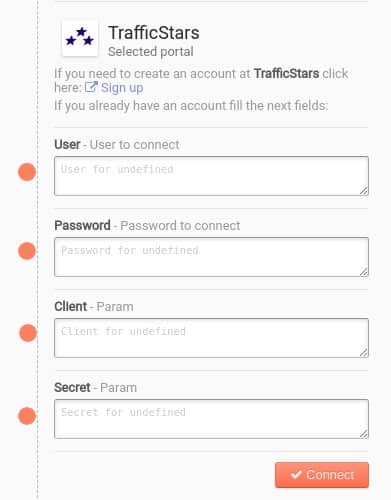
Заполните данные. Client ID и Secret код вы можете найти в вашем профиле TrafficStars.
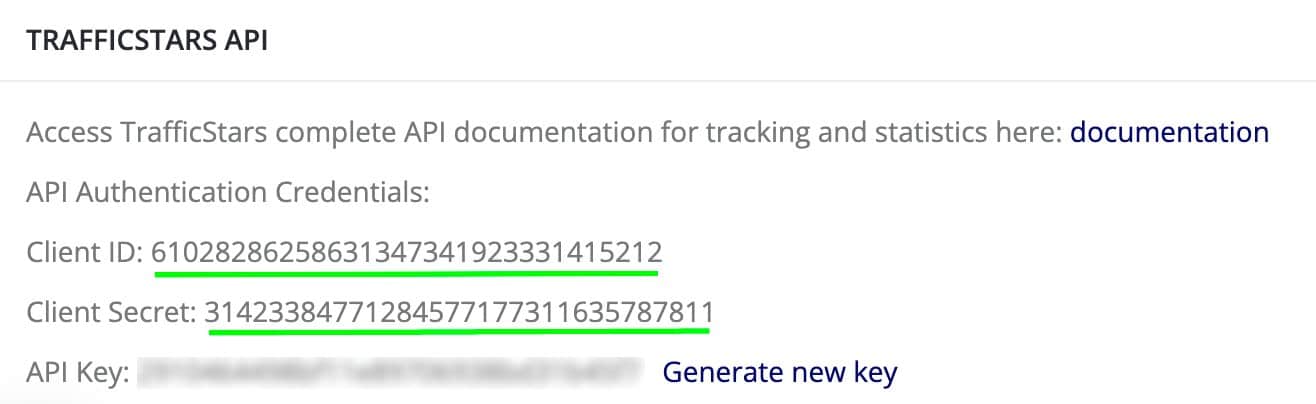
Включите Post events (передачу данных о событиях)
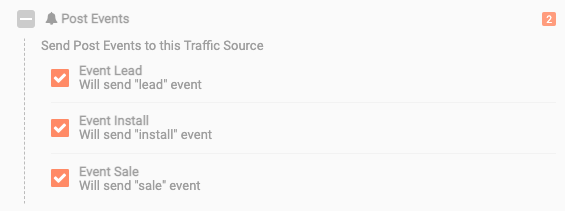
Проверьте работу подключения по API

Если все ОК, то ✅ зеленая кнопка засветится.
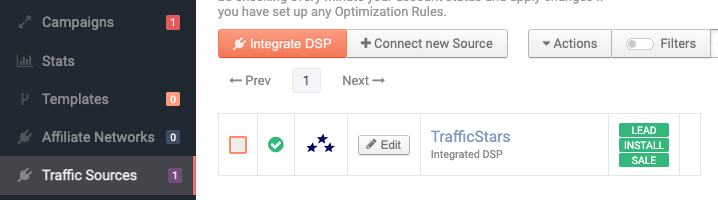
Нажмите Edit, чтобы настроить токены TrafficStars.
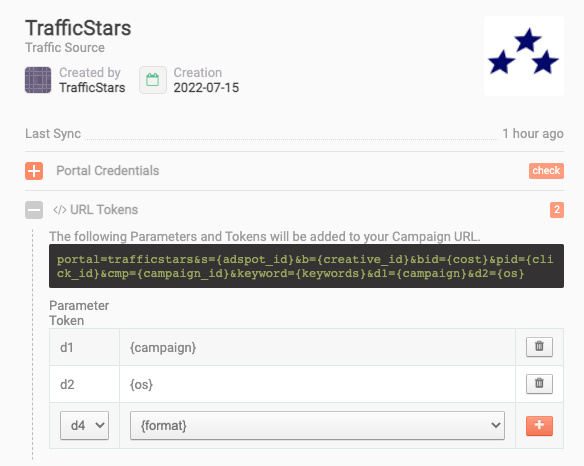
Единственное что осталась настроить это постбэк.
#2 Создание постбэка в TrafficStars
Залогиньтесь в TrafficStars и перейдите во вкладку Tracking Tools.
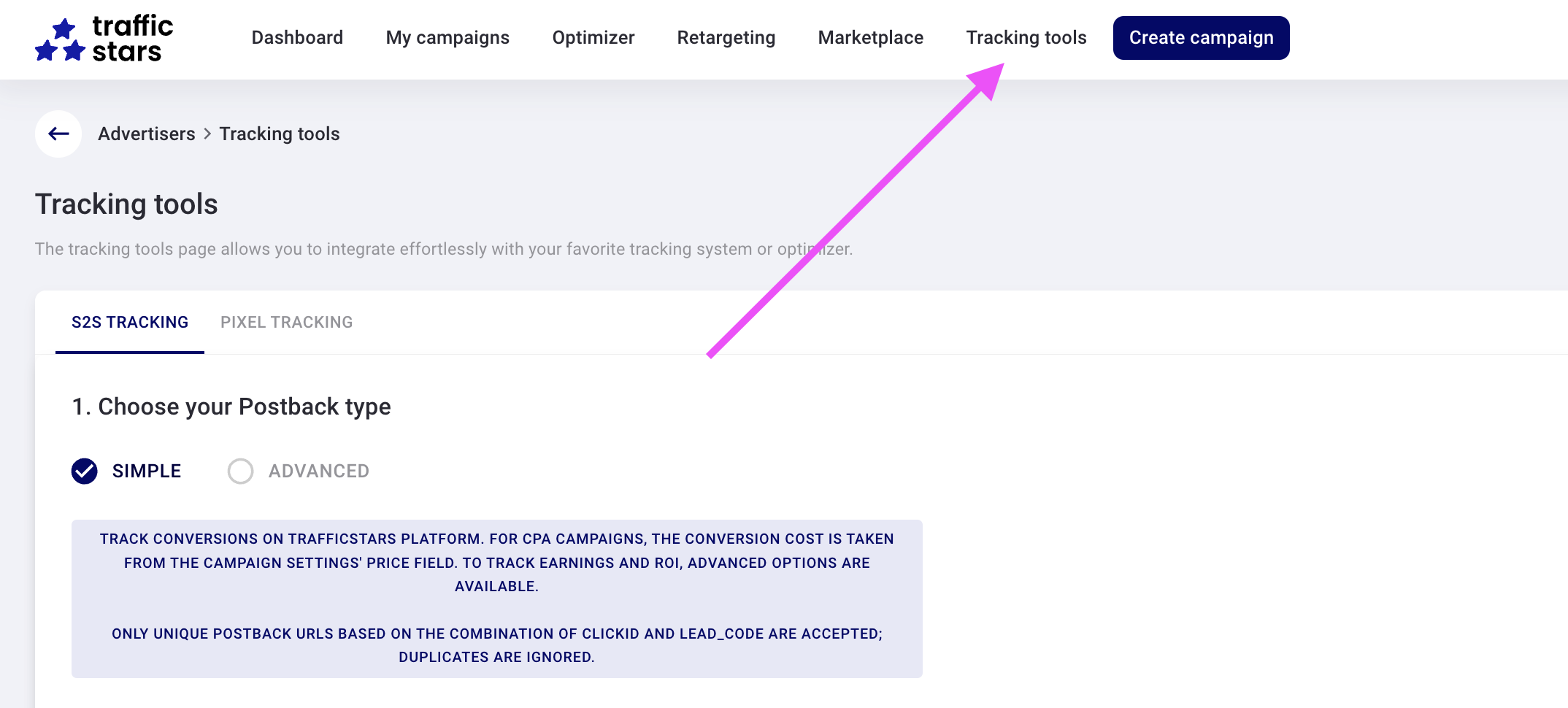
Переключитесь в режим Advanced и выберите все опции.
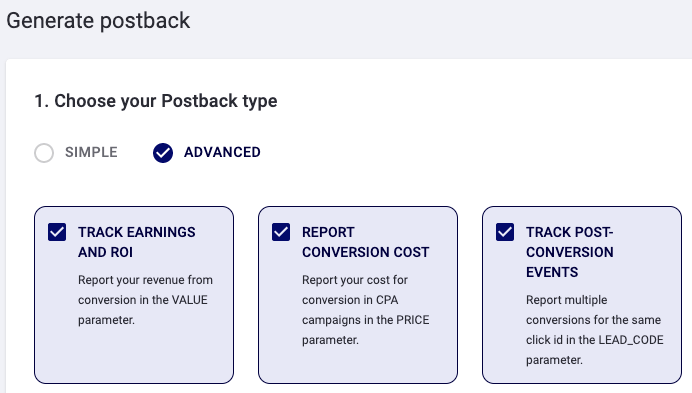
Выберите LandingTrack, введите имя и нажмите Generate.
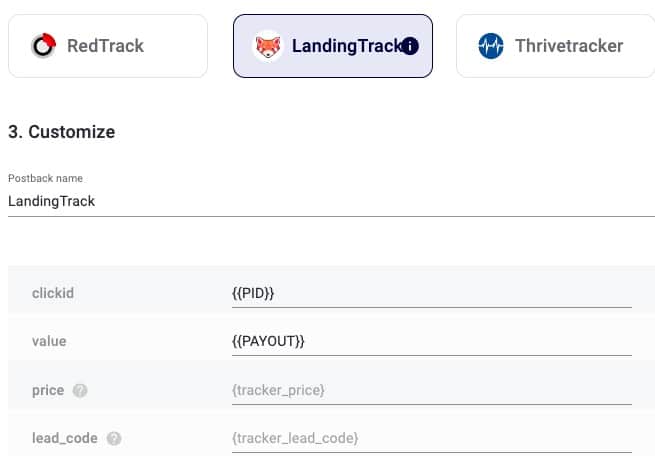

Далее копируем наш постбек и вставляем его в настройки TrafficStars в LandingTrack.
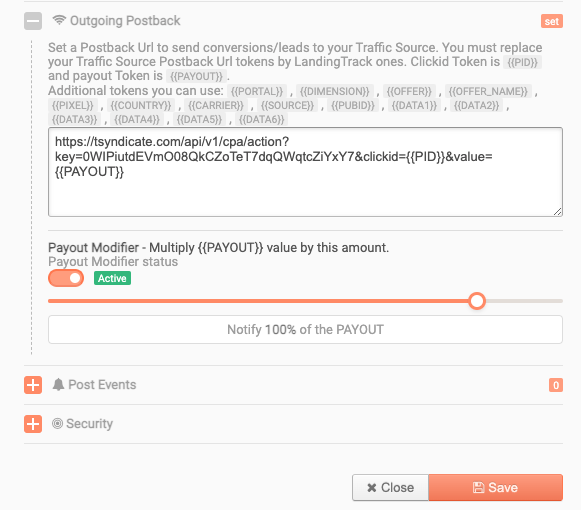
При необходимости активируйте Payout Modifier и нажмите Save.
#3 Добавление партнерской сети в LandingTrack
Откройте вкладку Affiliate networks и создайте новую.
Если вы уже добавили сетку и оффер, то можете переходить к шагу номер 5.
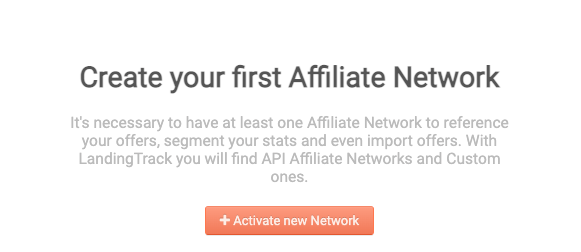
Выберите одна из интегрированных партнерских сетей, либо добавьте свою. Вы можете найти подробную информацию по добавлению партнерских сетей в руководстве LandingTrack.
Заполните необходимую информацию и нажмите активировать.
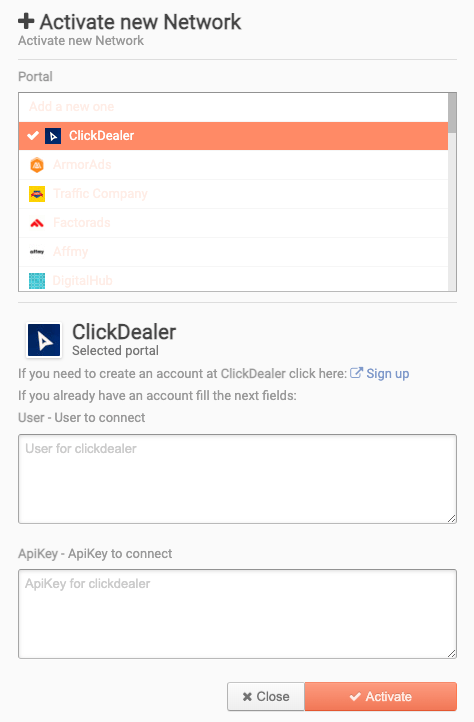
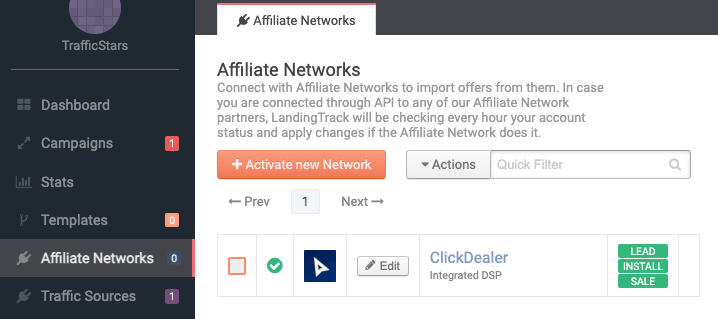
#4 Добавление оффера в LandingTrack
Откройте вкладку Offers и нажмите кнопку Create Offer.
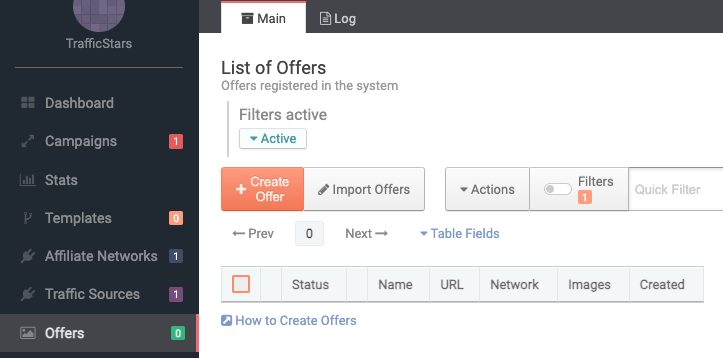
Заполните необходимые поля.
Убедитесь, что вы установили статус оффера на Active, иначе он будет недоступен при создании кампании. Также не забудьте добавить в реф.ссылку необходимые токены.
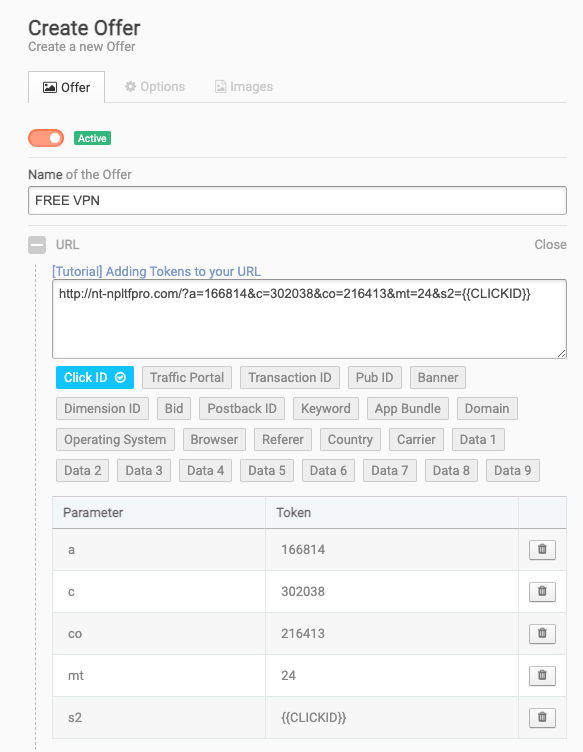
Выберите нужную партнерку и нажмите сохранить.
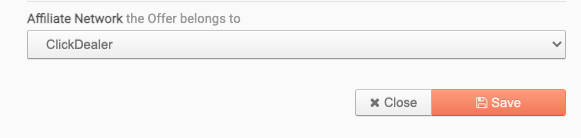
#5 Создание кампании в LandingTrack
Откройте вкладку Campaigns и нажмите кнопку New campaign.
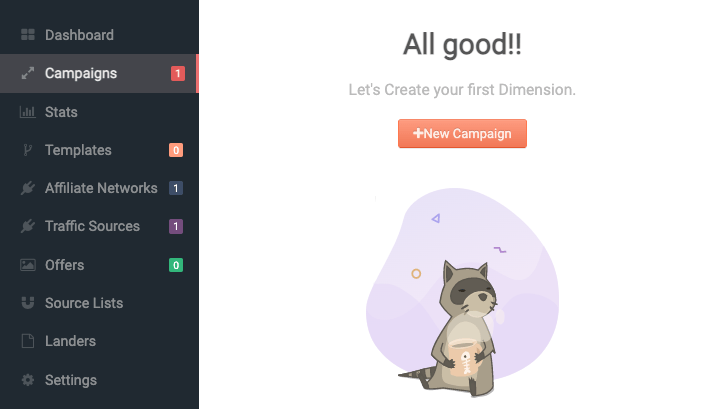
Добавьте один или несколько офферов и нажмите Create.
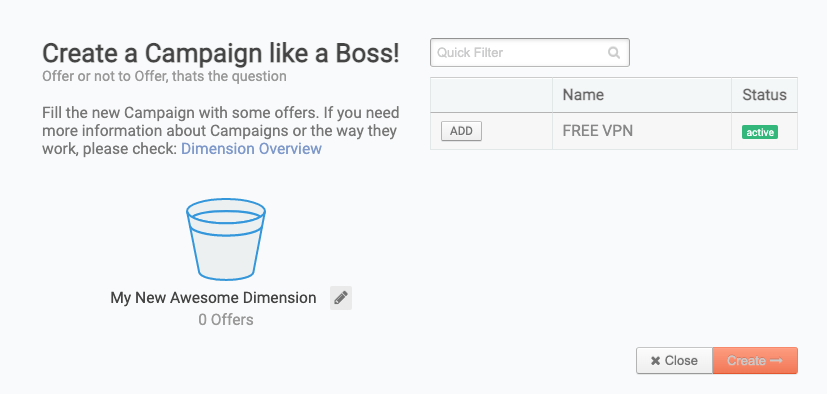
Выберите TrafficStars, домен и скопируйте URL кампании. Эта ссылка понадобится в следующем шаге.
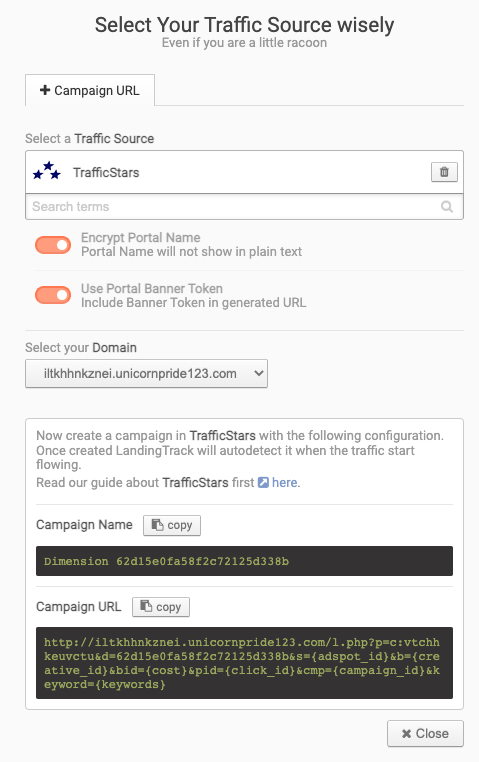
#6 Создание кампании в TrafficStars
И последний шаг — возвращаемся в TrafficStars и начинаем создавать кампанию. На последней странице настроек кампании нужно добавить URL кампании LandingTrack.
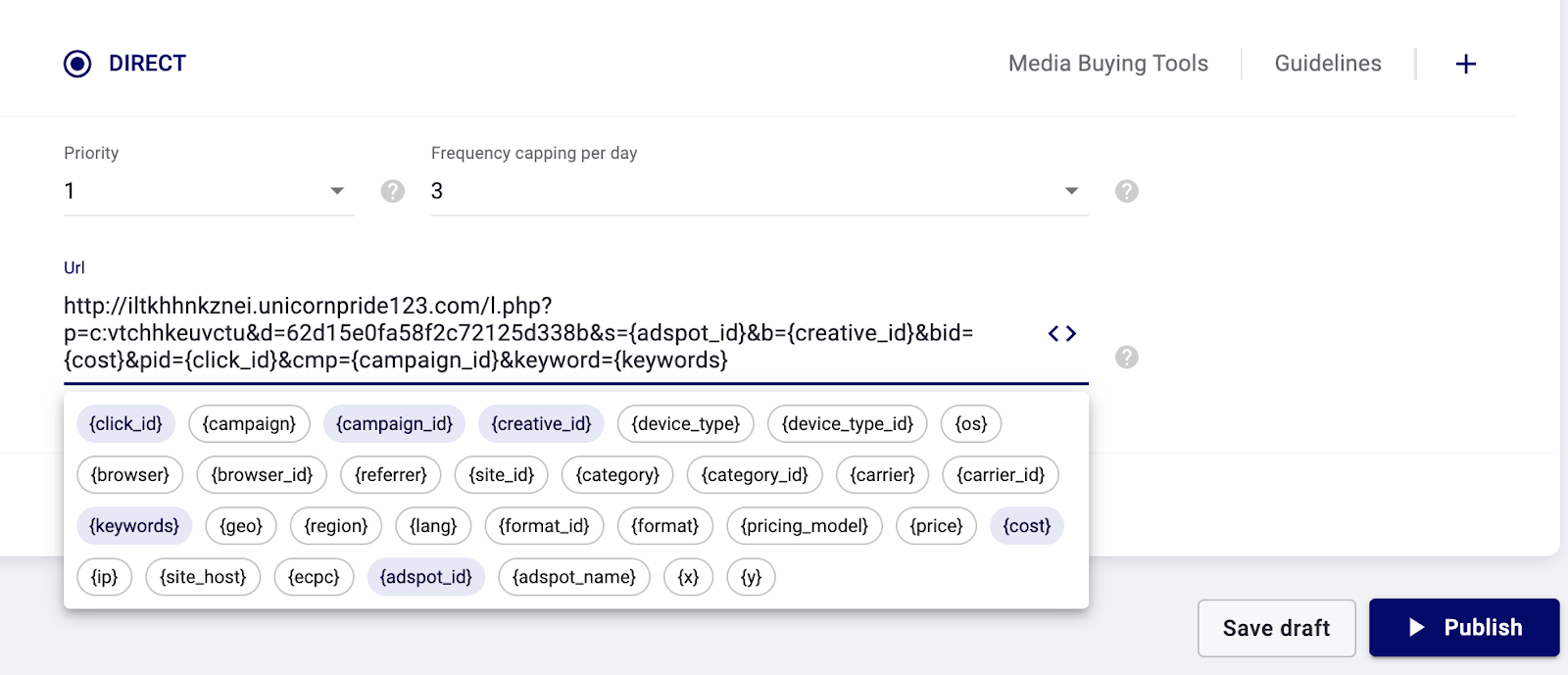
Как только кампания будет одобрена, кампания начнет получать трафик и все данные будут отображаться в трекере и статистике TrafficStars.

